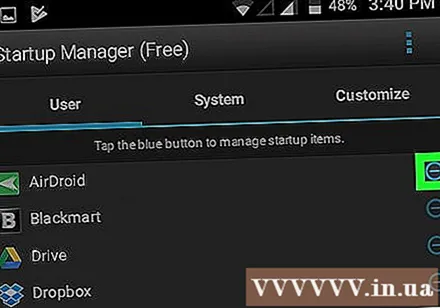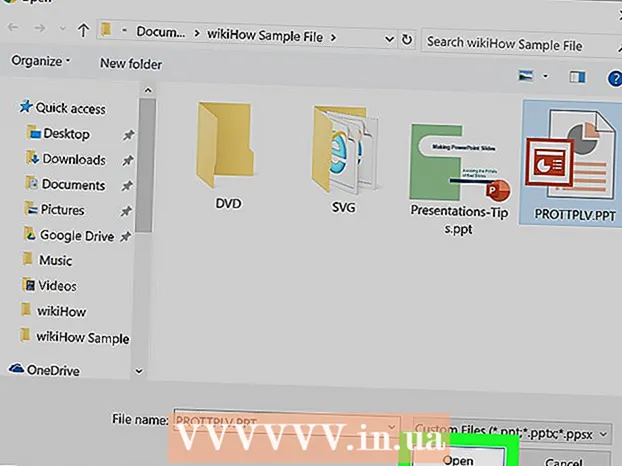مؤلف:
Lewis Jackson
تاريخ الخلق:
6 قد 2021
تاريخ التحديث:
25 يونيو 2024

المحتوى
ستوجهك هذه المقالة إلى كيفية منع تشغيل التطبيقات على هاتف Android أو الجهاز اللوحي.
خطوات
الطريقة 1 من 3: استخدم خيارات المطور
عادة ما توجد في درج التطبيق.
عادة ما توجد في درج التطبيق.
- إذا كنت تستخدم Marshmallow أو إصدارًا أحدث ، فقد يكون لديك تطبيقات تعمل تلقائيًا بسبب نقص تحسين البطارية. تعمل هذه الطريقة على تحسين التطبيقات لتعطيل عملية التشغيل التلقائي في الخلفية
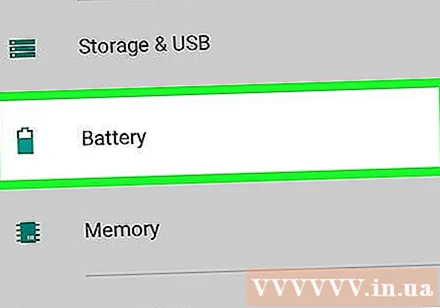
قم بالتمرير لأسفل وانقر فوق البطارية (البطارية). سيكون في قسم "الجهاز".
انقر ⁝. سيتم عرض قائمة.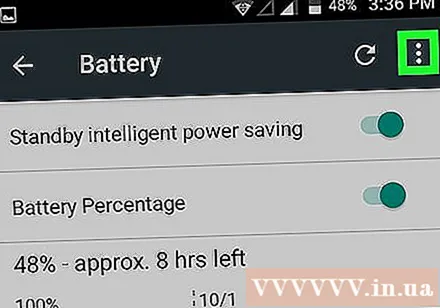
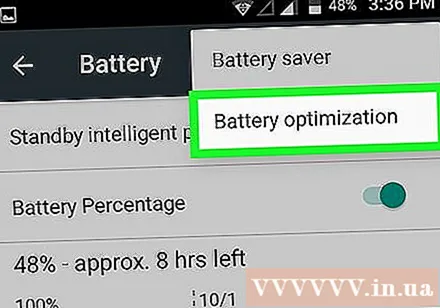
صحافة تحسين البطارية (تحسين البطارية). في حالة ظهور أي من التطبيقات في هذه القائمة ، يمكن تشغيلها في الخلفية من تلقاء نفسها وإهدار طاقة البطارية.- إذا كنت لا ترى التطبيق الذي تبحث عنه ، فجرب طريقة مختلفة.
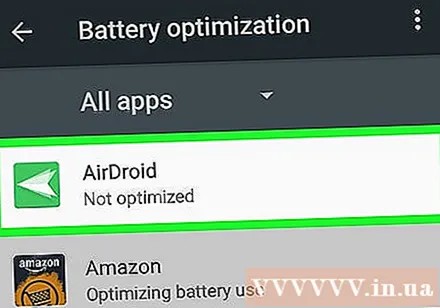
انقر فوق تطبيق الخلفية الذي تريد إيقافه. ستظهر قائمة منبثقة.
حدد "تحسين" وانقر فوق منجز (منجز). لن يعمل هذا التطبيق في الخلفية من تلقاء نفسه بعد الآن. الإعلانات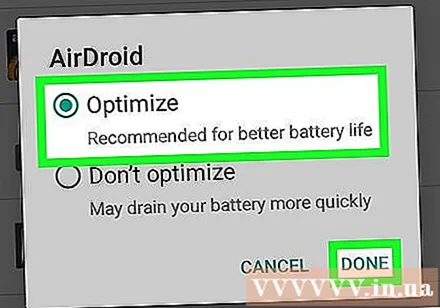
الطريقة 3 من 3: استخدام مدير بدء التشغيل (للأجهزة التي تم الوصول إلى صلاحياتها - تحكم في النظام)
بحث مدير بدء التشغيل مجانًا في متجر Play. هذه هي النسخة الإنجليزية. التطبيق مجاني ويسمح لك بتحسين تطبيقات بدء التشغيل عند تشغيل جهاز Android متجذر.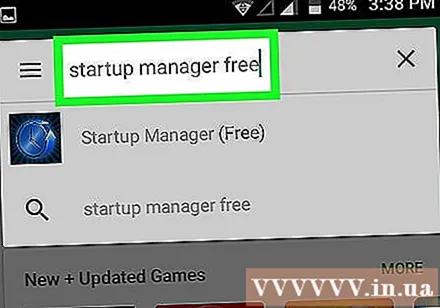
صحافة مدير بدء التشغيل (مجاني). لها أيقونة سوداء بداخلها ساعة زرقاء.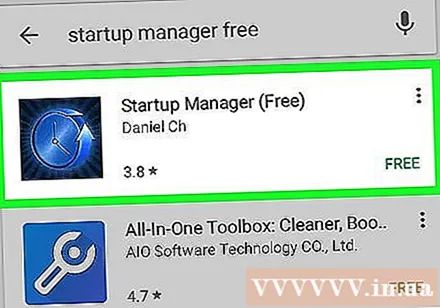
صحافة تثبيت. سيتم تثبيت التطبيق على هاتفك أو جهازك اللوحي.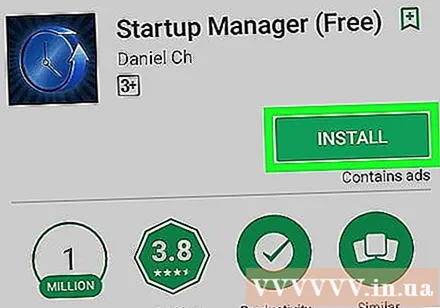
افتح مدير بدء التشغيل وانقر فوق السماح. سيوفر هذا الوصول على مستوى المسؤول. يجب أن تشاهد الآن قائمة بجميع التطبيقات التي تعمل في الخلفية.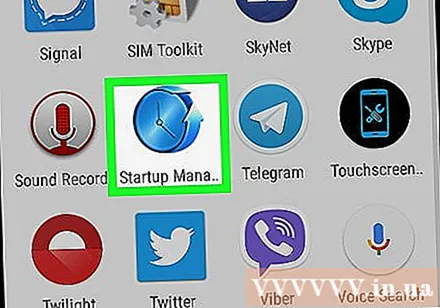
انقر فوق الزر الأخضر بجوار التطبيق الذي تريد تعطيله. سيتحول الزر إلى اللون الرمادي ، مما يعني أن التطبيق لن يعمل في الخلفية من تلقاء نفسه. الإعلانات